Win10设置应用视图首先列出桌面常用软件的方法
更新日期:2023-11-08 02:11:49
来源:网友投稿
手机扫码继续观看

那么win10如何设置应用视图首先列出桌面中常用软件呢?win10应用视图首先列出桌面中常用软件是一个非常方便且实用的功能,可以帮助用户快速直接的打开常用的软件,本篇教程就给大家详细介绍一下设置操作步骤吧。 ![]()
雨林木风Ghost win10纯净版(完美驱动版)V2023 [电脑系统]
大小:4.84 GB 类别:雨林木风 立即下载解决方法
1、“win+R”快捷键打开运行,输入“gpedit.msc”,回车打开。
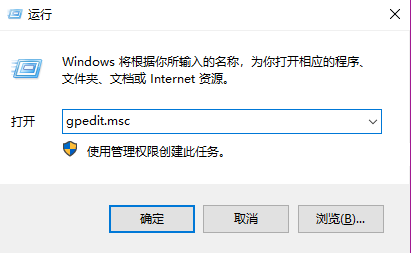
2、进入组策略编辑器,依次点击左侧的“用户配置——管理模板——开始菜单和任务栏”。
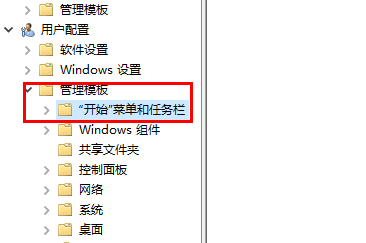
3、找到右侧中的“应用视图中首先列出桌面应用”双击打开。
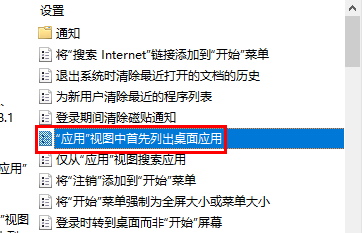
4、最后在打开的窗口中将“已启用”勾选上就可以了。
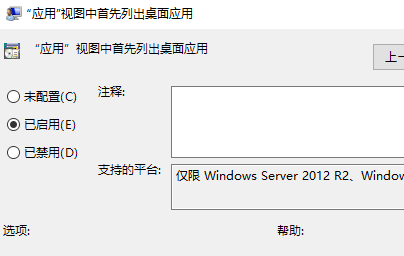
该文章是否有帮助到您?
常见问题
- monterey12.1正式版无法检测更新详情0次
- zui13更新计划详细介绍0次
- 优麒麟u盘安装详细教程0次
- 优麒麟和银河麒麟区别详细介绍0次
- monterey屏幕镜像使用教程0次
- monterey关闭sip教程0次
- 优麒麟操作系统详细评测0次
- monterey支持多设备互动吗详情0次
- 优麒麟中文设置教程0次
- monterey和bigsur区别详细介绍0次
系统下载排行
周
月
其他人正在下载
更多
安卓下载
更多
手机上观看
![]() 扫码手机上观看
扫码手机上观看
下一个:
U盘重装视频












